excel使用公式和函数进行数据计算
Excel使用技巧如何使用函数和公式进行数据分析

Excel使用技巧如何使用函数和公式进行数据分析在Excel的数据分析中,函数和公式起着至关重要的作用。
它们能够帮助我们快速进行数据计算、分析和处理,从而提升工作效率。
本文将向大家介绍一些实用的Excel使用技巧,帮助您更好地运用函数和公式进行数据分析。
1. 基础函数的使用Excel中提供了许多基础函数,如SUM、AVERAGE、MIN、MAX 等。
通过这些函数,我们可以快速实现对数据的求和、求平均值、找到最小值和最大值等操作。
例如,将一列数值相加,可以使用SUM函数,将光标移动到合适的位置(比如空白单元格),输入"=SUM(A1:A10)"即可对A1到A10单元格的数值求和。
2. 逻辑函数的运用逻辑函数在数据分析中也经常用到。
比如,IF函数可以根据某个条件来判断并返回不同的结果。
例如,我们可以使用IF函数判断某一数值是否大于10,并返回相应的结果。
IF函数的基本语法为:=IF(条件, 结果1, 结果2),条件为逻辑判断表达式,结果1为条件成立时的返回值,结果2为条件不成立时的返回值。
3. 数据筛选与排序Excel中的筛选和排序功能可以帮助我们快速找到想要的数据。
在数据分析中,我们经常需要根据某一列的数值大小或者文本内容进行排序,或者根据某些条件进行数据筛选。
在Excel的菜单栏中,选择“数据”-“排序和筛选”,即可进行相应的操作。
4. 条件格式化条件格式化是一个非常有用的功能,它可以根据数据的具体情况对单元格进行样式设置。
通过条件格式化,我们可以快速发现数据的规律,并对数据进行可视化处理。
比如,我们可以将某一列中大于某个阈值的数值标记为红色,小于阈值的数值标记为绿色,从而更加直观地呈现数据的特点。
5. 数据透视表分析数据透视表是Excel中一个强大的数据分析工具。
通过数据透视表,我们可以快速对大量数据进行分类、汇总和分析。
在Excel中,选择“插入”-“数据透视表”,然后选择相应的数据源和字段,即可生成数据透视表。
Excel使用技巧使用函数和公式进行快速计算和数据处理
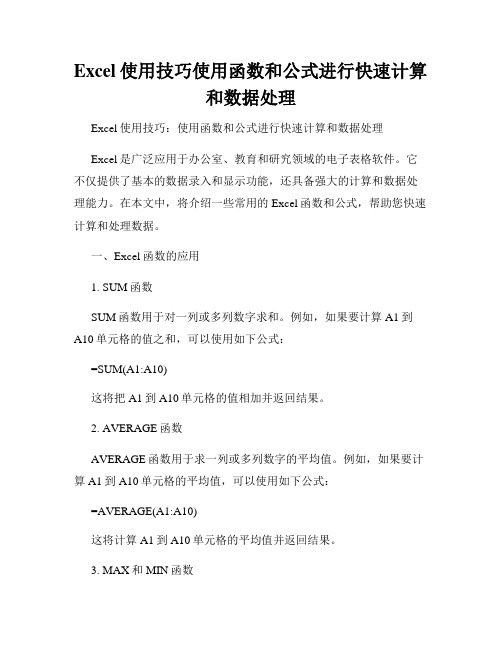
Excel使用技巧使用函数和公式进行快速计算和数据处理Excel使用技巧:使用函数和公式进行快速计算和数据处理Excel是广泛应用于办公室、教育和研究领域的电子表格软件。
它不仅提供了基本的数据录入和显示功能,还具备强大的计算和数据处理能力。
在本文中,将介绍一些常用的Excel函数和公式,帮助您快速计算和处理数据。
一、Excel函数的应用1. SUM函数SUM函数用于对一列或多列数字求和。
例如,如果要计算A1到A10单元格的值之和,可以使用如下公式:=SUM(A1:A10)这将把A1到A10单元格的值相加并返回结果。
2. AVERAGE函数AVERAGE函数用于求一列或多列数字的平均值。
例如,如果要计算A1到A10单元格的平均值,可以使用如下公式:=AVERAGE(A1:A10)这将计算A1到A10单元格的平均值并返回结果。
3. MAX和MIN函数MAX函数用于找出一列或多列数字中的最大值,而MIN函数用于找出最小值。
例如,如果要找出A1到A10单元格中的最大值和最小值,可以使用如下公式:=MAX(A1:A10) (最大值)=MIN(A1:A10) (最小值)这将分别返回A1到A10单元格的最大值和最小值。
4. COUNT函数COUNT函数用于计算一列或多列中包含的数值个数。
例如,如果要计算A1到A10单元格中的数值个数,可以使用如下公式:=COUNT(A1:A10)这将返回A1到A10单元格中的数值个数。
二、Excel公式的运用1. 进行四则运算Excel中可以进行常见的四则运算,如加法、减法、乘法和除法。
例如,如果要计算A1和B1单元格的和,并将结果显示在C1单元格中,可以在C1单元格中输入如下公式:=A1+B1这将把A1和B1单元格的值相加,并将结果显示在C1单元格中。
2. 使用绝对引用有时候,我们需要在公式中固定某个单元格的引用,以便在拖动公式时保持该引用不变。
这时可以使用绝对引用。
例如,想要计算B1到B10单元格的平均值,并将结果显示在C1单元格中,可以使用如下公式:=AVERAGE(B$1:B$10)这将计算B1到B10单元格的平均值,并将结果显示在C1单元格中。
excel中利用公式求数据的方法

excel中利用公式求数据的方法
在Excel中,可以使用各种内置函数和公式来对数据进行处理
和计算。
下面是一些常用的求数据的方法:
1. 求和:使用SUM函数可以求一列或多列数据的总和。
例如,SUM(A1:A10)表示求A1到A10单元格的和。
2. 平均值:使用AVERAGE函数可以求一列或多列数据的平
均值。
例如,AVERAGE(A1:A10)表示求A1到A10单元格的
平均值。
3. 最大值和最小值:使用MAX和MIN函数可以求一列或多
列数据的最大值和最小值。
例如,MAX(A1:A10)表示求A1到
A10单元格中的最大值。
4. 计数:使用COUNT函数可以统计一列或多列数据中非空单元格的个数。
例如,COUNT(A1:A10)表示统计A1到A10单
元格中的非空单元格个数。
5. 求最大值和最小值位置:使用MAX和MIN函数结合MATCH函数可以找出一列或多列数据的最大值或最小值所在
的位置。
例如,MATCH(MAX(A1:A10),A1:A10,0)表示求A1
到A10单元格中的最大值所在的位置。
6. 四舍五入:使用ROUND函数可以对数字进行四舍五入。
例如,ROUND(A1,2)表示将A1单元格中的数字保留两位小数
并进行四舍五入。
以上只是一些基本的求数据方法,实际上Excel中有非常多的函数和公式可以应用于不同的数据求解需求。
EXCEL数据计算

EXCEL数据计算Excel是一种功能强大的电子表格软件,它可以用于进行数据计算和分析。
在Excel中,我们可以使用各种函数和公式来处理数据,并生成各种统计和分析报表。
下面将介绍一些常用的Excel数据计算方法。
1.使用公式进行基本数学计算Excel中提供了四则运算、求和、平均值等基本数学运算的函数。
可以通过在单元格中输入公式来进行计算。
例如,输入=A1+B2可以将A1和B2两个单元格的值相加。
2.使用函数进行统计计算Excel中有许多统计函数,如SUM、AVERAGE、COUNT、MAX、MIN等。
这些函数可以用来计算一组数据的总和、平均值、个数、最大值和最小值。
例如,输入=SUM(A1:A10)可以计算A1到A10单元格范围内数据的总和。
3.使用条件函数进行数据筛选Excel中的条件函数可以根据指定的条件筛选数据。
常用的条件函数有IF、COUNTIF、SUMIF等。
例如,输入=COUNTIF(A1:A10,">50")可以统计A1到A10范围内大于50的数据个数。
4.使用排序和筛选功能进行数据整理Excel提供了排序和筛选功能,可以根据不同的需求对数据进行整理。
通过点击数据选项卡中的“排序”或“筛选”按钮,可以对选定的数据进行排序和筛选操作。
5.使用透视表进行数据汇总和分析透视表是Excel中一种非常有用的数据分析工具,可以对大量数据进行汇总和分析。
通过选择数据选项卡中的“透视表”按钮,可以创建透视表并选择需要汇总和分析的字段。
透视表可以轻松地生成各种数据报表和图表,帮助用户更好地理解和分析数据。
6.使用图表功能进行数据可视化Excel提供了丰富多样的图表功能,可以将数据以图表形式展示出来,使数据更具有直观性和可读性。
通过选中需要展示的数据并点击插入选项卡中的“图表”按钮,可以选择合适的图表类型进行展示。
7.使用数据表进行数据管理和分析Excel中的数据表功能可以将数据整理成一张二维表格,并提供了许多数据管理和分析功能。
Excel使用技巧利用公式和函数实现数据计算自动化
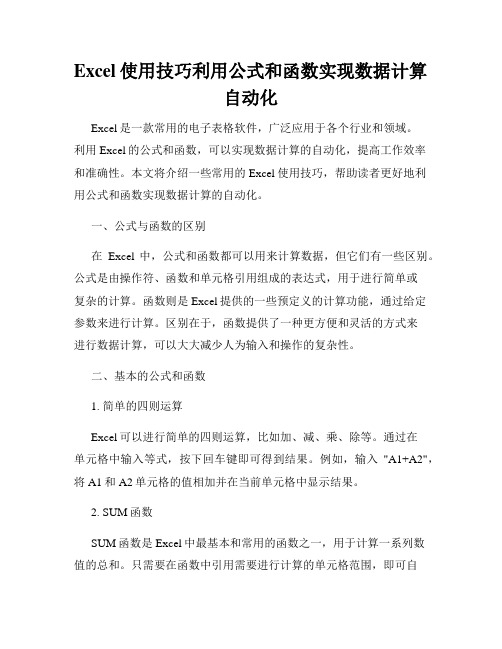
Excel使用技巧利用公式和函数实现数据计算自动化Excel是一款常用的电子表格软件,广泛应用于各个行业和领域。
利用Excel的公式和函数,可以实现数据计算的自动化,提高工作效率和准确性。
本文将介绍一些常用的Excel使用技巧,帮助读者更好地利用公式和函数实现数据计算的自动化。
一、公式与函数的区别在Excel中,公式和函数都可以用来计算数据,但它们有一些区别。
公式是由操作符、函数和单元格引用组成的表达式,用于进行简单或复杂的计算。
函数则是Excel提供的一些预定义的计算功能,通过给定参数来进行计算。
区别在于,函数提供了一种更方便和灵活的方式来进行数据计算,可以大大减少人为输入和操作的复杂性。
二、基本的公式和函数1. 简单的四则运算Excel可以进行简单的四则运算,比如加、减、乘、除等。
通过在单元格中输入等式,按下回车键即可得到结果。
例如,输入"A1+A2",将A1和A2单元格的值相加并在当前单元格中显示结果。
2. SUM函数SUM函数是Excel中最基本和常用的函数之一,用于计算一系列数值的总和。
只需要在函数中引用需要进行计算的单元格范围,即可自动计算该范围内数值的总和。
例如,输入 "=SUM(A1:A10)",即可得到A1到A10单元格的总和。
3. AVERAGE函数AVERAGE函数用于计算一系列数值的平均值。
与SUM函数类似,只需要在函数中引用需要进行计算的单元格范围,即可自动计算该范围内数值的平均值。
例如,输入 "=AVERAGE(A1:A10)",即可得到A1到A10单元格的平均值。
4. COUNT函数COUNT函数用于计算一系列数值的个数。
该函数可以用于统计某个区域内的非空单元格的个数。
例如,输入 "=COUNT(A1:A10)",即可得到A1到A10单元格中非空单元格的个数。
三、常用的高级公式和函数除了基本的运算、求和、平均值和个数的函数外,Excel还提供了许多强大的高级函数,可以满足更复杂的数据计算需求。
如何利用Excel公式和函数进行数学运算和数据分析

如何利用Excel公式和函数进行数学运算和数据分析Excel是一个功能强大的电子表格程序,可以实现各种数学运算和数据分析。
利用Excel的公式和函数,我们可以快速计算复杂的数学问题,并分析大量的数据。
本文将介绍如何利用Excel公式和函数进行数学运算和数据分析的方法和技巧。
一、数学运算1. 基本运算符在Excel中,可以使用基本的加减乘除运算符进行数学运算。
例如,输入`=A1+B1`可以实现两个单元格A1和B1的相加运算。
同样,你可以使用`-`、`*`和`/`实现减法、乘法和除法运算。
2. 常用函数Excel提供了大量的数学函数,可以应用于各种数学运算。
以下是一些常用的数学函数:- SUM函数:用于求取一系列数值的和。
例如,`=SUM(A1:A10)`可以求取单元格A1到A10的和。
- AVERAGE函数:用于计算一组数值的平均值。
例如,`=AVERAGE(A1:A10)`可以求取单元格A1到A10的平均值。
- MAX函数和MIN函数:用于求取一组数值中的最大值和最小值。
例如,`=MAX(A1:A10)`可以求取单元格A1到A10中的最大值。
- SQRT函数:用于计算一个数的平方根。
例如,`=SQRT(A1)`可以计算单元格A1中数的平方根。
二、数据分析1. 统计分析Excel提供了各种统计函数,可以对数据进行统计分析。
以下是一些常用的统计函数:- COUNT函数:用于统计一组数值中的非空单元格数量。
例如,`=COUNT(A1:A10)`可以统计单元格A1到A10中的非空单元格数量。
- COUNTIF函数和COUNTIFS函数:用于按照指定条件统计一组数值中的单元格数量。
例如,`=COUNTIF(A1:A10,">50")`可以统计单元格A1到A10中大于50的单元格数量。
- AVERAGEIF函数和AVERAGEIFS函数:用于按照指定条件计算一组数值的平均值。
例如,`=AVERAGEIF(A1:A10,">50")`可以计算单元格A1到A10中大于50的数值的平均值。
Excel高级技巧使用函数和公式解决复杂数据计算
Excel高级技巧使用函数和公式解决复杂数据计算Excel是一款功能强大的电子表格软件,集数据管理、计算和分析于一身,广泛应用于各个领域。
在Excel中,函数和公式是实现复杂数据计算的关键。
掌握Excel高级技巧,能够使用函数和公式解决各种复杂数据计算问题,提高工作效率。
本文将介绍一些常用的Excel高级技巧,帮助读者更好地利用Excel进行数据计算。
一、逻辑函数逻辑函数是在Excel中常用的函数之一,用于根据给定的条件返回相应的结果。
常用的逻辑函数包括IF函数、AND函数和OR函数。
1. IF函数IF函数是Excel中最基本的逻辑函数之一,用于根据给定的条件判断来返回不同的结果。
IF函数的语法如下:=IF(条件, 结果1, 结果2)其中,条件是一个逻辑判断,如果条件为真,则返回结果1,否则返回结果2。
例如,假设我们要根据某个商品的销售额判断该商品的销售情况,销售额大于等于1000为优秀,小于1000为一般,可以使用IF函数来实现:=IF(A1>=1000, "优秀", "一般")这样,当A1单元格中的销售额大于等于1000时,IF函数返回"优秀",否则返回"一般"。
2. AND函数和OR函数AND函数和OR函数也是常用的逻辑函数,分别用于判断多个条件是否满足。
AND函数的语法如下:=AND(条件1, 条件2, ...)其中,条件1、条件2等为需要判断的条件,AND函数会判断这些条件是否全部为真,如果全部为真,则返回TRUE,否则返回FALSE。
例如,假设我们要判断一个学生是否同时满足数学成绩大于80分和英语成绩大于70分,可以使用AND函数来实现:=AND(A1>80, B1>70)这样,当A1单元格中的数学成绩大于80分且B1单元格中的英语成绩大于70分时,AND函数返回TRUE,否则返回FALSE。
如何使用Excel公式计算数据
如何使用Excel公式计算数据Excel是一种功能强大的电子表格软件,广泛应用于数据分析、统计、计算等领域。
它提供了各种内置函数和公式,使得数据处理更加高效和准确。
本文将介绍如何使用Excel公式计算数据的方法。
一、基本公式使用在Excel中,公式以等号(=)开头。
下面是一些最基本的Excel公式:1. 加法:在一个单元格中输入“=A1+B1”,表示将A1单元格和B1单元格的数值相加。
按下回车键,就会得到它们的和。
2. 减法、乘法和除法:同样地,可以使用“-”、“*”和“/”来进行减法、乘法和除法的计算。
3. 求平均值:使用“AVERAGE”函数来计算一系列数值的平均值。
例如,输入“=AVERAGE(A1:A5)”表示计算A1到A5单元格的平均值。
4. 求最大值和最小值:使用“MAX”和“MIN”函数来计算一系列数值的最大值和最小值。
例如,输入“=MAX(A1:A5)”表示计算A1到A5单元格的最大值。
5. 绝对引用:在公式中可能需要引用某个固定的单元格,而不是相对于当前单元格的位置。
可以在引用单元格前面加上“$”符号来实现绝对引用。
例如,公式“=$A$1+B1”表示引用A1单元格,并相对于当前单元格引用B1单元格。
二、内置函数的使用除了基本的四则运算外,Excel还提供了许多内置函数,可以进行更复杂和高级的计算。
下面是一些常用的函数示例:1. SUM函数:用于计算一系列数值的和。
例如,输入“=SUM(A1:A5)”表示计算A1到A5单元格的和。
2. COUNT函数:用于计算某个区域内非空单元格的个数。
例如,输入“=COUNT(A1:A5)”表示计算A1到A5单元格中非空单元格的个数。
3. IF函数:用于对某个条件进行判断,并返回不同的值。
例如,输入“=IF(A1>10, "大于10", "小于等于10")”表示如果A1单元格中的数值大于10,则返回"大于10",否则返回"小于等于10"。
如何使用Excel进行复杂公式和函数的计算
如何使用Excel进行复杂公式和函数的计算Excel是一款强大的电子表格软件,广泛应用于数据分析、统计、项目管理等各个领域。
在Excel中,公式和函数是实现计算和处理数据的关键工具。
本文将介绍如何使用Excel进行复杂公式和函数的计算,以帮助读者更好地利用Excel解决实际问题。
一、公式的基本语法在Excel中,公式是用于进行数学计算、逻辑判断和数据处理的表达式。
公式一般以等号(=)开头,后面跟随计算表达式。
例如,"=A1+B1"是一个简单的公式,用于计算A1单元格和B1单元格的和。
Excel的公式支持各种数学运算符,如加法(+)、减法(-)、乘法(*)、除法(/)等。
此外,还可以使用括号来控制运算顺序。
例如,"=(A1+B1)*C1"会先计算A1和B1的和,然后再与C1相乘。
二、使用函数进行复杂计算除了基本的运算符,Excel还提供了众多内置的函数,用于解决各种复杂的计算问题。
函数是一种事先定义好的计算规则,通过输入参数,可以得到一个特定的结果。
1. SUM函数SUM函数用于计算一系列数字的和。
它的基本语法是"=SUM(参数1, 参数2, ...)"。
例如,"=SUM(A1:A5)"会计算A1到A5单元格的和。
SUM函数还可以和其他函数结合使用,例如"=SUM(A1:A5) + 10"会计算A1到A5单元格的和,并在基础上加上10。
2. AVERAGE函数AVERAGE函数用于计算一系列数字的平均值。
它的基本语法是"=AVERAGE(参数1, 参数2, ...)"。
例如,"=AVERAGE(A1:A5)"会计算A1到A5单元格的平均值。
3. MAX和MIN函数MAX函数用于计算一系列数字中的最大值,而MIN函数则用于计算最小值。
它们的基本语法分别是"=MAX(参数1, 参数2, ...)"和"=MIN(参数1, 参数2, ...)"。
EXCEL中公式和函数的应用
EXCEL中公式和函数的应用Microsoft Excel是一个广泛使用的办公软件,用于数据分析、建模、计算和可视化等各种任务。
在Excel中,公式和函数是非常重要的工具,它们帮助用户进行复杂的计算和数据处理。
本文将介绍Excel中公式和函数的各种应用。
一、公式的基本用法在Excel中,公式是由等号开始的算术表达式。
公式可以包含运算符、数值、引用其他单元格的值、函数等。
下面是几个常见的公式的例子:1.加法公式:=A1+B1这个公式将A1单元格和B1单元格的值相加。
2.平均值公式:=AVERAGE(A1:A5)这个公式将A1到A5单元格的值取平均。
3.求和公式:=SUM(A1:A5)这个公式将A1到A5单元格的值相加。
4.最大值公式:=MAX(A1:A5)这个公式将A1到A5单元格的值中的最大值返回。
5.最小值公式:=MIN(A1:A5)这个公式将A1到A5单元格的值中的最小值返回。
函数是一种预定义的公式,它可以帮助用户进行更复杂的计算和数据处理。
Excel中具有大量的函数可以应用于各种情况。
下面是几个常见的函数的应用。
1.SUM函数SUM函数用于计算一系列数值的总和。
例如,可以使用SUM函数计算一个区域的总收入或总支出。
例如,=SUM(A1:A5)将返回A1到A5单元格的值的总和。
2.AVERAGE函数AVERAGE函数用于计算一系列数值的平均值。
例如,可以使用AVERAGE函数计算一个区域的平均销售额。
例如,=AVERAGE(A1:A5)将返回A1到A5单元格的值的平均值。
3.MAX函数和MIN函数MAX函数用于返回一系列数值中的最大值,MIN函数用于返回一系列数值中的最小值。
例如,可以使用MAX函数找到一个区域中的最高温度。
例如,=MAX(A1:A5)将返回A1到A5单元格的最大值。
4.IF函数5.VLOOKUP函数VLOOKUP函数用于在表格中查找一些值,并返回与该值关联的其他数据。
例如,可以使用VLOOKUP函数根据员工的ID查找其对应的姓名和工资等信息。
- 1、下载文档前请自行甄别文档内容的完整性,平台不提供额外的编辑、内容补充、找答案等附加服务。
- 2、"仅部分预览"的文档,不可在线预览部分如存在完整性等问题,可反馈申请退款(可完整预览的文档不适用该条件!)。
- 3、如文档侵犯您的权益,请联系客服反馈,我们会尽快为您处理(人工客服工作时间:9:00-18:30)。
在同一工作簿中,不同工作表中 的单元格可以相互引用,即可以引用 其他工作表中的单元格,称这种引用 为单元格的三维引用。单元格三维引 用的表示方法为“工作表名!(空格)单 元格名”,如“Sheet4! B8”,引用 的 为工作表Sheet4中的单元格B8。
2012-12-5 第十三章 使用公式和函数进行数据计算 20
又如按部门对同一部门职工的实发工资进行求和
2012-12-5
第十三章 使用公式和函数进行数据计算
21
6、逻辑与函数AND 格式:AND(条件1,条件2) 作用:当条件1和条件2都成立时才为TRUE, 否则为FALSE 例如:AND(3>6,4<5)结果为FALSE 7、逻辑非函数NOT
10
13.4
在公式中调用函数
在公式中使用函数
单击需要输入公式的单元格,输入等
号 在编辑栏上,将光标移到需要插入函 数的位置 单击“插入”“函数”命令,或单 击“常用”工具栏的“粘贴函数”按 钮,打开“粘贴函数”对话框
2012-12-5 第十三章 使用公式和函数进行数据计算 11
在“函数分类”中选择需要的函数类 压缩对话 型,在“函数名”列表框中选择函数 框按钮
2012-12-5 第十三章 使用公式和函数进行数据计算 23
例:参考学生成绩表,在平均分后 有一个“评语”字段,当成绩>=70分评 定为“合格”,否则评定为“不合格”。
第一步:在第一个记录的评语单元 格G4写上公式“ =IF(F4>=70,"合格"," 不合格")”。
2012-12-5
第十三章 使用公式和函数进行数据计算
29
24
2012-12-5
第十三章 使用公式和函数进行数据计算
25
第三步:通过填充,得到其他同学的评 语。
2012-12-5
第十三章 使用公式和函数进行数据计算
26
13.5
使用自动求和函数
在Excel的常用工具栏中提供有自动求 和计算的命令按钮:“∑”。
2012-12-5
第十三章 使用公式和函数进行数据计算
8
选定用来存放计算结果的单元格区 域
输入等号,开始建立公式
完 成 公 式 的 输 入 后 按 Shift+Ctrl+ Enter组合键,在开始选定的单元格 数组中显示出数组公式的计算值
2012-12-5
第十三章 使用公式和函数进行数据计算
9
2012-12-5
第十三章 使用公式和函数进行数据计算
2、运算符 在Excel中,运算符可以分成 四种类型: 算术运算符 比较运算符 文本运算符 引用运算符
2012-12-5 第十三章 使用公式和函数进行数据计算 5
13.2
单元格引用
在Excel的公式中可以直接引用单元 格。单元格的引用分为绝对引用和相对 引用。相对引用直接用单元格的列号与 行号来标识,公式复制或填充时行号与 列号会自动改变。绝对引用是指所引用 的单元格不会因公式的填充而改变,引 用的方式为在行标记或列标记前加上绝 对引用符号“$”。
27
例:参考工资表,添加小计一栏为各 项工资的纵向累计值,计算工资表中的各 项小计。 选定需要求和计算的数值范围, C5:F9; 按下常用工具栏上的求和按钮 “∑”,各字段的求和结果立即出现 。
2012-12-5 第十三章 使用公式和函数进行数据计算 28
2012-12-5
第十三章 使用公式和函数进行数据计算
单击“确定”按钮,屏幕上将出现 “公式选项板”
在“公式选项板”中输入函数参数或 引用单元格 单击“确定”按钮,可在编辑栏中继 续输入公式
2012-12-5 第十三章 使用公式和函数进行数据计算 12
补充:常用函数
函数由函数名和括号内参数组成,其中的 参数可以是一个或多个常数、单元格引用、表 达式,各个参数之间用“,”分隔。 1、求和函数SUM 格式:SUM(参数1,参数2……) 作用:对参数1,参数2……进行求和。 例1:SUM(100,43,56)=199 例2:SUM(C5: C7)=1976
Excel应用基础第十三章Biblioteka 使用公式和函数 进行数据计算
本章主要内容:
如何创建公式
在公式中引用单元格
创建数组公式
使用自动求和函数
2012-12-5
第十三章 使用公式和函数进行数据计算
2
13.1
创建公式
在Excel中,公式是在工作表中对 数据进行分析的等式。公式中可以包 含的元素有运算符、函数、常数、单 元格引用和单元格区域引用。需要注 意的是,公式是以等号(=)开始 的。
2012-12-5 第十三章 使用公式和函数进行数据计算 7
13.3
创建数组公式
数组公式作用于两组或多组被称为 数组参数的数组。每组数组参数必须具 有相同数目的行和列。如果需要返回多 个结果,必须在多个单元格输入公式。 数组公式建立后,用户不能编辑数组单 元格中的某一个单元格。
2012-12-5
第十三章 使用公式和函数进行数据计算
2012-12-5 第十三章 使用公式和函数进行数据计算 13
例1:计算总评分
2012-12-5
第十三章 使用公式和函数进行数据计算
14
2012-12-5
第十三章 使用公式和函数进行数据计算
15
2012-12-5
第十三章 使用公式和函数进行数据计算
16
2、求平均函数AVERAGE
格 式 : AVERAGE ( 参 数 1 , 参 数 2……) 作用:对参数1、参数2……进行求 平均。 例1:AVERAGE(10,20,30)=20 例2:计算各学生的平均成绩
2012-12-5 第十三章 使用公式和函数进行数据计算 17
3、统计函数COUNT
格式:COUNT(参数1,参数2……)
作用:统计参数或区域内数值的个数。
例:COUNT(10,A,20,30,F)结 果为3,表明有3个数值。
2012-12-5
第十三章 使用公式和函数进行数据计算
18
4、条件统计函数COUNTIF
格 式 : COUNTIF( 参 数 1 , 参 数 2…“ 条 件”) 作用:统计各参数式区域内满足条件的 个数。
例:统计学生成绩表中各科及格人数和 及格率。
2012-12-5
第十三章 使用公式和函数进行数据计算
19
5、条件求和函数SUMIF 格式:SUMIF(条件区域,“条件”, 求和区域) 作用:对在条件区域内满足条件的记录 的求和区域进行累加求和。 例:如在一单元格内输入公式 “=SUMIF(B4:B7,">=60",B4:B7)”,结果 为对B4:B7区域内大于等于60分的单元格进 行累加求和,结果为78+67+80=225。
2012-12-5 第十三章 使用公式和函数进行数据计算 3
1、公式语法
顺 运算符 序
说明
顺 序
运算符
说明
1
:
引用运算符 6
^
乘幂
2
,
7
8 9 百分比
*,/
+,&
乘号和除号
加和减 连接字符串文本
3 (空格) 4 (负号) 5 %
= < > <= 10 比较运算符 >= <>
4
2012-12-5
第十三章 使用公式和函数进行数据计算
格式:NOT(条件)
作 用 : 当 条 件 为 TRUE 时 , 结 果 为 FALSE,当条件为FALSE时,结果为TRUE
2012-12-5 第十三章 使用公式和函数进行数据计算 22
8、逻辑或函数OR
格式:OR(条件1,条件2)
作用:当条件1或条件2两者之一为TRUE时, 结果为TRUE。当且仅当两个条件都为FALSE时, 结果才为FALSE。 9、条件函数IF 格式:IF(条件,结果1,结果2) 作用:当条件为TRUE时,得到结果1,否 则得到结果2。
